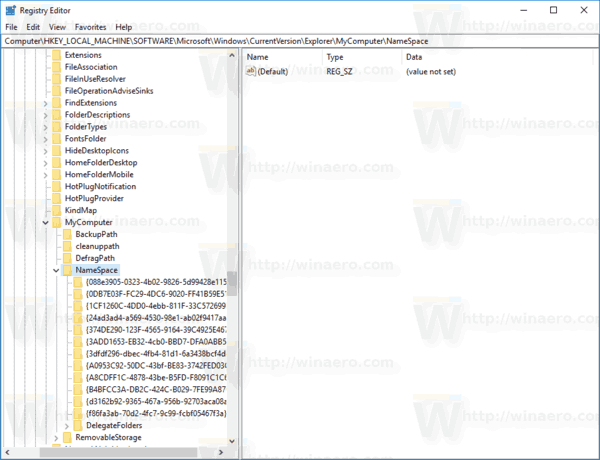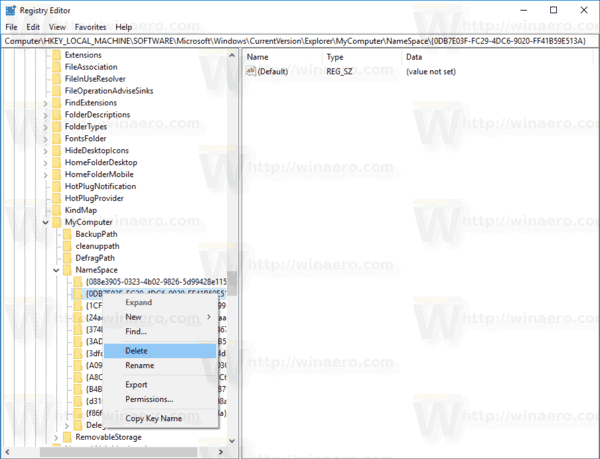Windows 8.1では、MicrosoftはThisPCフォルダー内に一連のフォルダーを導入しました。これらのフォルダには、デスクトップ、ドキュメント、ダウンロード、音楽、写真、ビデオが含まれます。 Windows 10には、当初、このPCに同じフォルダーセットが付属していました。 Windows 10 Fall Creators Update以降、そのセットに名前付きの新しいフォルダーが追加されました。3Dオブジェクト。これらのフォルダを削除する方法は次のとおりです。
広告
上記のフォルダは、ユーザープロファイルにあるフォルダへのリンクにすぎません。 Microsoftは、デフォルトでライブラリを非表示にしているため、それらへのクイックアクセスのみを提供していました。 Win + Eホットキーを使用してファイルエクスプローラーを開くと、これらのフォルダーにワンクリックでアクセスできるため、これは非常に便利です。

このPCからそれらを取り除くには、レジストリの調整を適用する必要があります。時間を節約し、そのためにWinaeroTweakerを使用することをお勧めします。ファイルエクスプローラーこのPCフォルダーのカスタマイズの下に、次のユーザーインターフェイスがあります。

スタート メニュー ウィンドウ 10 が機能しない
削除するフォルダをクリックして、[選択を削除]ボタンを押すだけです。それでおしまい!
ここでアプリを入手できます: WinaeroTweakerをダウンロード 。
フォルダを手動で削除したい場合は、レジストリの調整を適用する方法を次に示します。
Windows で .dmg ファイルを開く方法
このPCから3Dオブジェクトやその他のフォルダを削除するには 、 以下をせよ。
- 開いた レジストリエディタ 。
- 次のレジストリキーに移動します。
HKEY_LOCAL_MACHINE SOFTWARE Microsoft Windows CurrentVersion Explorer MyComputer NameSpace
ヒント:を参照してください ワンクリックで目的のレジストリキーにジャンプする方法 。
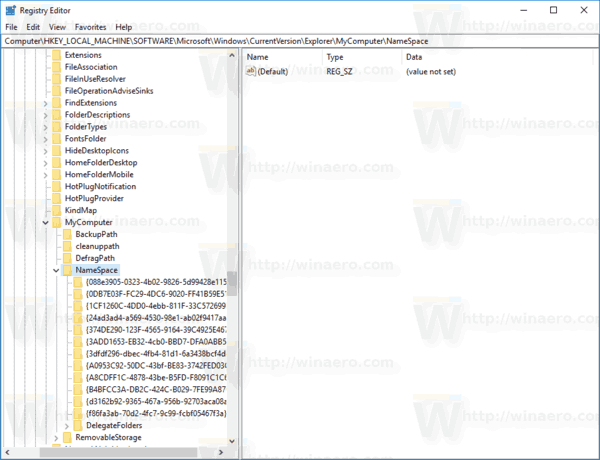
- フォルダを削除するには、次のサブキーを削除します。
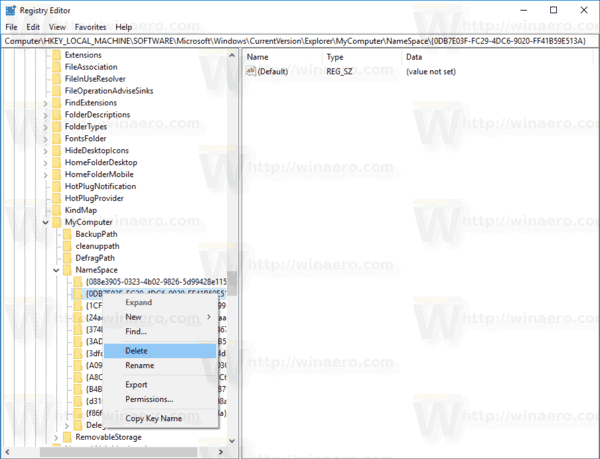
3Dオブジェクト:{0DB7E03F-FC29-4DC6-9020-FF41B59E513A}デスクトップ:{B4BFCC3A-DB2C-424C-B029-7FE99A87C641}ドキュメント:{A8CDFF1C-4878-43be-B5FD-F8091C1C60D0} {d3162b92-9365 }ダウンロード{374DE290-123F-4565-9164-39C4925E467B} {88e3905-0323-4b02-9826-5d99428e115f}音楽{1CF1260C-4DD0-4ebb-811F-33C572699FDE} {3dfdf296-dbec-4fb4-81d1-6a3438bcf4de}写真{3 -EB32-4cb0-BBD7-DFA0ABB5ACCA} {24ad3ad4-a569-4530-98e1-ab02f9417aa8}ビデオ{A0953C92-50DC-43bf-BE83-3742FED03C9C} {f86fa3ab-70d2-4fc7-9c99-fcbf05467f3a} - 64ビットのWindowsバージョンを実行している場合は、次のキーで同じことを繰り返します。
HKEY_LOCAL_MACHINE SOFTWARE Wow6432Node Microsoft Windows CurrentVersion Explorer MyComputer NameSpace
時間を節約するために、次のレジストリファイルを使用できます。
レジストリファイルをダウンロードする
元に戻す調整が含まれています。
それでおしまい。